

بقلم Adela D. Louie, ، آخر تحديث: November 3, 2022
The iPhone device really comes with a lot of features that you can definitely use every now and then. And one of which is that you can keep an eye on your kids whenever they are watching on your phone. That is why having parental control is a great feature that you have on your iPhone.
سيسمح لك استخدام الرقابة الأبوية بفرض قيود لحماية طفلك من المرور ببعض المحتويات غير السارة من جهاز iPhone الخاص بك. ومع ذلك ، هناك حالات حيث كنت نسيت كلمة مرور الرقابة الأبوية لـ iPhone. وعندما يحدث هذا ، لم يعد بإمكانك تغيير أي من خياراتك في إعدادات الرقابة الأبوية.
ولكن بمساعدة هذا المنشور ، لن تقلق بعد الآن بشأن أي شيء لأننا سنعرض لك طرقًا لكيفية الإصلاح عندما نسيت كلمة مرور الرقابة الأبوية لـ iPhone بأسهل طريقة ممكنة.
الجزء # 1: الرقابة الأبوية - ماذا تعني؟ الجزء # 2: كيفية الإصلاح عندما نسيت كلمة مرور الرقابة الأبوية لـ iPhone الجزء # 3: أفضل طريقة لإصلاح عندما نسيت كلمة مرور الرقابة الأبوية لـ iPhoneالجزء # 4: الخاتمة
قبل الشروع في إصلاح المشكلة عندما نسيت كلمة مرور الرقابة الأبوية لـ iPhone ، من الضروري أن تعرف المزيد عن ميزة الرقابة الأبوية والأشياء التي يمكن أن تفعلها أو كيف تعمل على جهاز iPhone الخاص بك.
عند استخدام ميزة الرقابة الأبوية ، يمكنك التحكم بشكل أكبر في أنشطة طفلك على جهاز iPhone الخاص بك. يمكن أن يتيح لك استخدام هذا نشر بعض القيود على بعض المحتويات الموجودة على جهازك. يمكنك أن تكون قادرًا على منع أطفالك من الوصول إلى المحتوى غير المناسب.
على جهاز iPhone الخاص بك ، تسمى الرقابة الأبوية القيود إذا كنت تستخدم طرازًا قديمًا من iPhone. وإذا كنت تستخدم إصدارًا أحدث من iPhone ، فيمكنك التعرف على الرقابة الأبوية باسم Screen Time. سيتيح لك ذلك حظر بعض التطبيقات ، وضبط المؤقتات على المدة التي ترغب في أن يستخدم طفلك فيها التطبيق ، والمزيد.
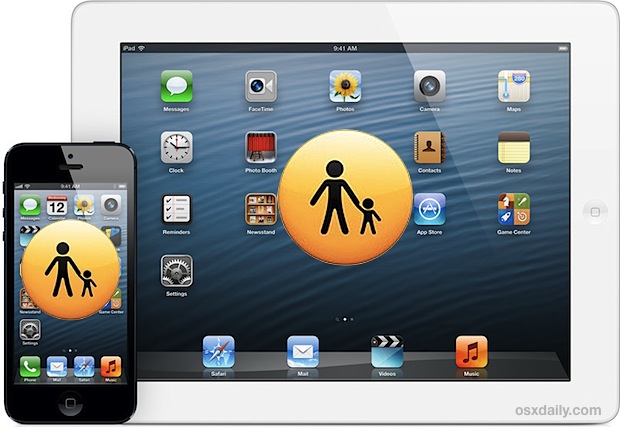
الآن بعد أن تمكنت من معرفة المزيد عن ميزة الرقابة الأبوية ، فأنت الآن جاهز لإصلاحها أو إلغاء قفلها. والحلول التي سنعرضها لك أدناه هي بعض الحلول السريعة حتى تتمكن من ذلك إعادة تعيين كلمة المرور الخاصة بك على iPhone عندما نسيت كلمة مرور الرقابة الأبوية لـ iPhone.
when you forgot parental control password for iPhone, one option that you can do is to make use of the forgot passcode solution. Apple products comes with a feature that can allow you to reset your passcode when you forgot it. And with that, you can use it for you to delete the old password of your parental control and change it to a new one. And for you to do this, below are the steps that you can follow. You have to make sure that you keep your Apple account details in handy side before you proceed with the process.
إذا كان لديك في هذه اللحظة وصول إلى جهاز كمبيوتر ، فيمكنك استعادة iPhone الخاص بك باستخدام ملف اي تيونز برنامج. سيؤدي ذلك بعد ذلك إلى إخراج رمز مرور الرقابة الأبوية من جهاز iPhone الخاص بك. لكن لا تنس عمل نسخة احتياطية أولاً قبل متابعة العملية. ولكي نوضح لك كيف يمكنك القيام بذلك ، فيما يلي الخطوات التي يمكنك اتباعها.
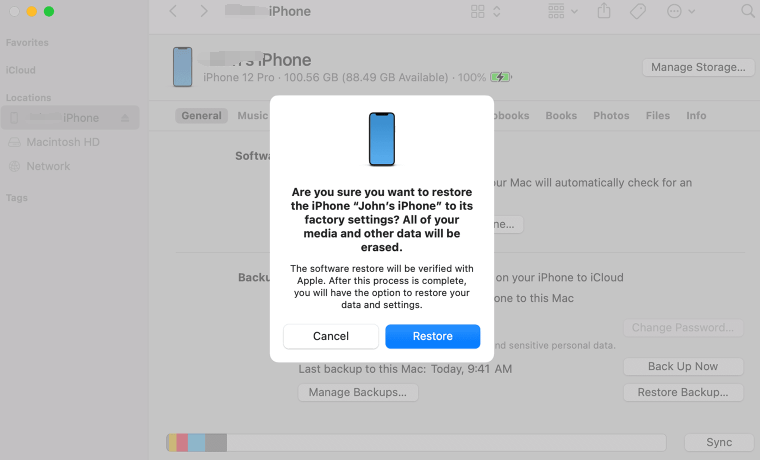
عندما نسيت كلمة مرور الرقابة الأبوية لـ iPhone ، وفي حالة عدم توفر وصول إلى جهاز الكمبيوتر الخاص بك لاستعادة جهاز iPhone الخاص بك ، ولا تقلق بشأن فقد بياناتك على جهاز iPhone الخاص بك ، فيمكنك ببساطة استخدام إعدادات جهاز iPhone الخاص بك جهاز. من خلال القيام بذلك ، ستتمكن من حذف كلمة مرور المراقبة الأبوية الخاصة بك دون أي صعوبات في القيام بذلك. على الرغم من أنك يجب أن تتذكر أنه إذا قمت بهذه العملية ، فسيتم حذف جميع البيانات التي لديك على جهاز iPhone الخاص بك.
بمجرد اكتمال العملية ، يمكنك ببساطة إعداد كلمة مرور جديدة لميزة الرقابة الأبوية الخاصة بك.
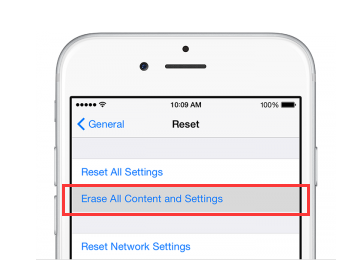
عندما نسيت كلمة مرور الرقابة الأبوية لـ iPhone ، هناك شيء آخر ستسمح لك Apple بفعله. وهذا يعني أنه يمكنك مسح البيانات الموجودة على جهاز iPhone الخاص بك دون توصيله بجهاز كمبيوتر. وذلك باستخدام iCloud الخاص بك. ما ستحتاج إليه فقط هو ميزة Find My iPhone لتتمكن من إجراء هذا الإصلاح على جهاز iPhone الخاص بك. وبمجرد الانتهاء من ذلك ، تابع باتباع الخطوات أدناه.
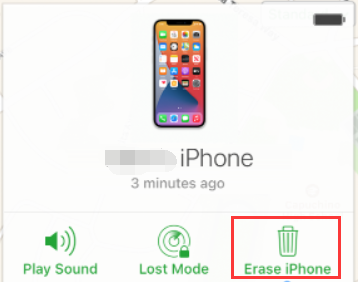
يوفر جهاز iPhone الذي لديك ، كما ذكرنا أعلاه ، الكثير من الخيارات لتتمكن من إعادة تعيين العناصر الخاصة بك على جهازك. وأحد هذه العناصر هو إعادة تعيين إعدادات الشبكة والإعدادات الرئيسية والخصوصية وإعدادات الموقع والمزيد. وأحد الخيارات التي تم تضمينها في إعدادات الرقابة الأبوية.
لن يؤدي إجراء هذه العملية إلى إزالة أي من بياناتك من جهاز iPhone الخاص بك ، ولكنه سيؤدي فقط إلى حذف الإعدادات التي لديك. وهذا يشمل القيود الخاصة بك أو كلمة مرور وقت الشاشة أو الأكثر شيوعًا المعروفة باسم الرقابة الأبوية. ولكي تظهر لك كيف يمكنك القيام بذلك ، اتبع الخطوات أدناه.
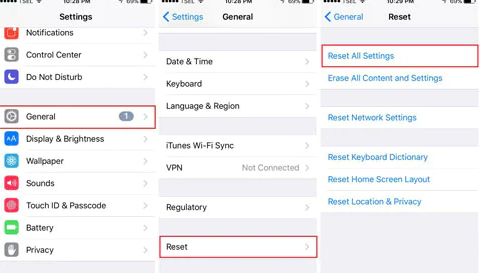
يُعرف FoneDog iPhone Cleaner بالتأكيد بأنه أفضل منظف iOS موجود. أيضًا ، يأتي مع العديد من الوظائف التي يمكنك استخدامها وأحدها هو محو جميع البيانات الموجودة على جهاز iPhone الخاص بك. ستساعدك هذه الميزة في محو جميع بياناتك بنقرة زر واحدة بسيطة. وعندما تستخدم هذه الميزة ، لن تحتاج بعد الآن إلى اختيار البيانات التي تريد مسحها لأنها تلقائية. بهذه الطريقة ، لن تكون قادرًا على قضاء المزيد من الوقت في حذف بياناتك. وبمجرد قيامك بمسح جميع البيانات ، يمكنك بعد ذلك إعداد كلمة مرور جديدة للرقابة الأبوية.
يأتي FoneDog iPhone Cleaner أيضًا مع العديد من الميزات التي يمكنك استخدامها لتنظيف جهاز iPhone الخاص بك. يتضمن ذلك ميزات إزالة الملفات غير المرغوب فيها والملفات الكبيرة وإلغاء تثبيت التطبيقات التي لم تعد تستخدمها وضغط صورك لتقليل حجمها ولكن ليس جودتها.
يعد FoneDog iPhone Cleaner أيضًا أسرع طريقة لتنظيف جهاز iPhone الخاص بك. كما أنها آمنة وفعالة للاستخدام. بالإضافة إلى ذلك ، يأتي مزودًا بواجهة يمكنك استخدامها بسهولة لإكمال ما تريد القيام به. ولكي نوضح لك كيف يمكنك استخدام FoneDog iPhone Cleaner ، فقد قمنا بتضمين الخطوات التي يمكنك اتباعها بسهولة.
Download the FoneDog iPhone Cleaner on your computer and then install it. Then, enter the code for registration. This has been sent to you in your email, so you better check it.
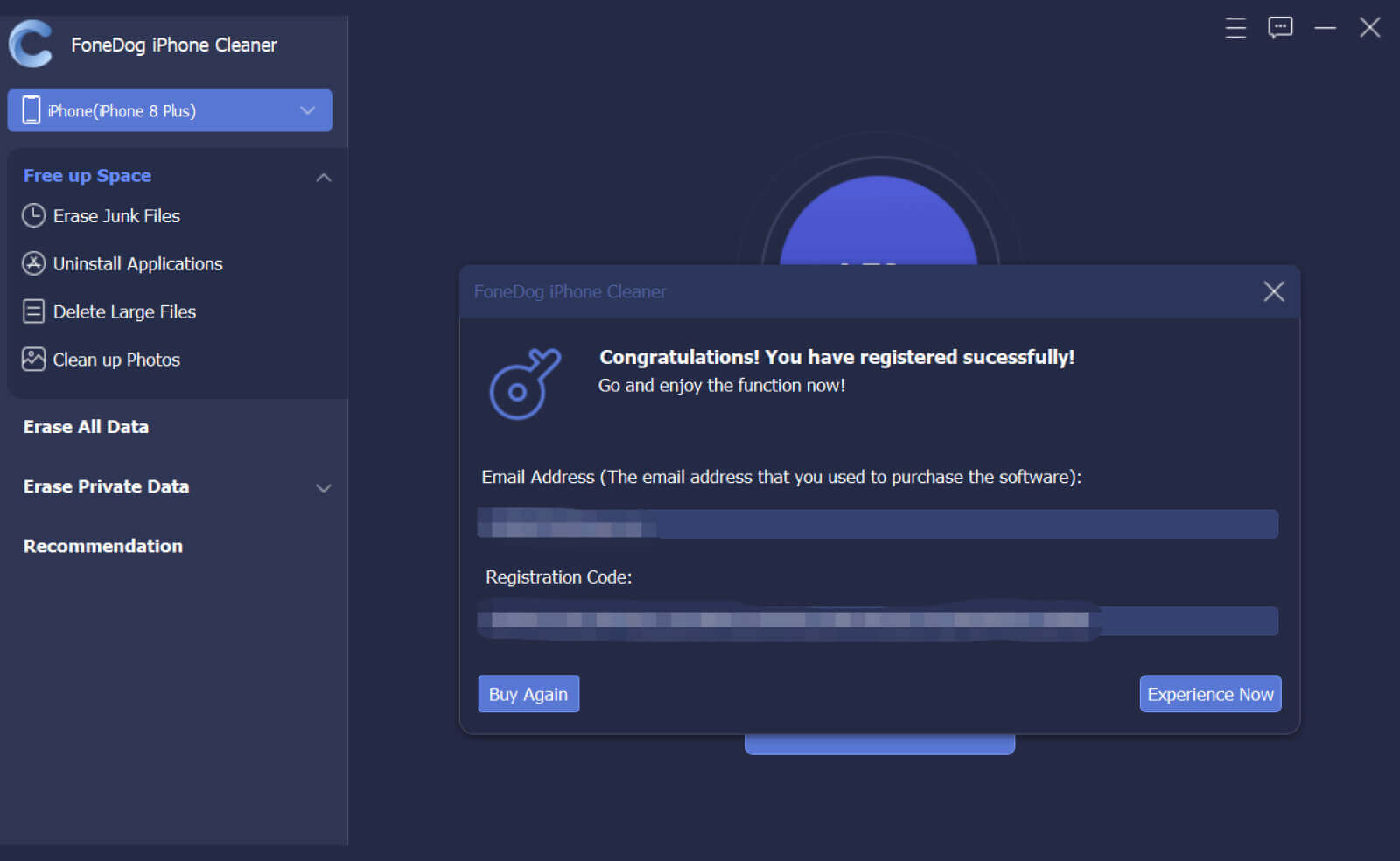
بعد ذلك ، احصل على سلك USB الخاص بك وقم بتوصيل جهاز iPhone بجهاز الكمبيوتر الخاص بك باستخدامه. من هناك ، ستتمكن من رؤية نافذة أخرى على شاشتك. من هناك ، ما عليك سوى النقر على زر الثقة للمتابعة.
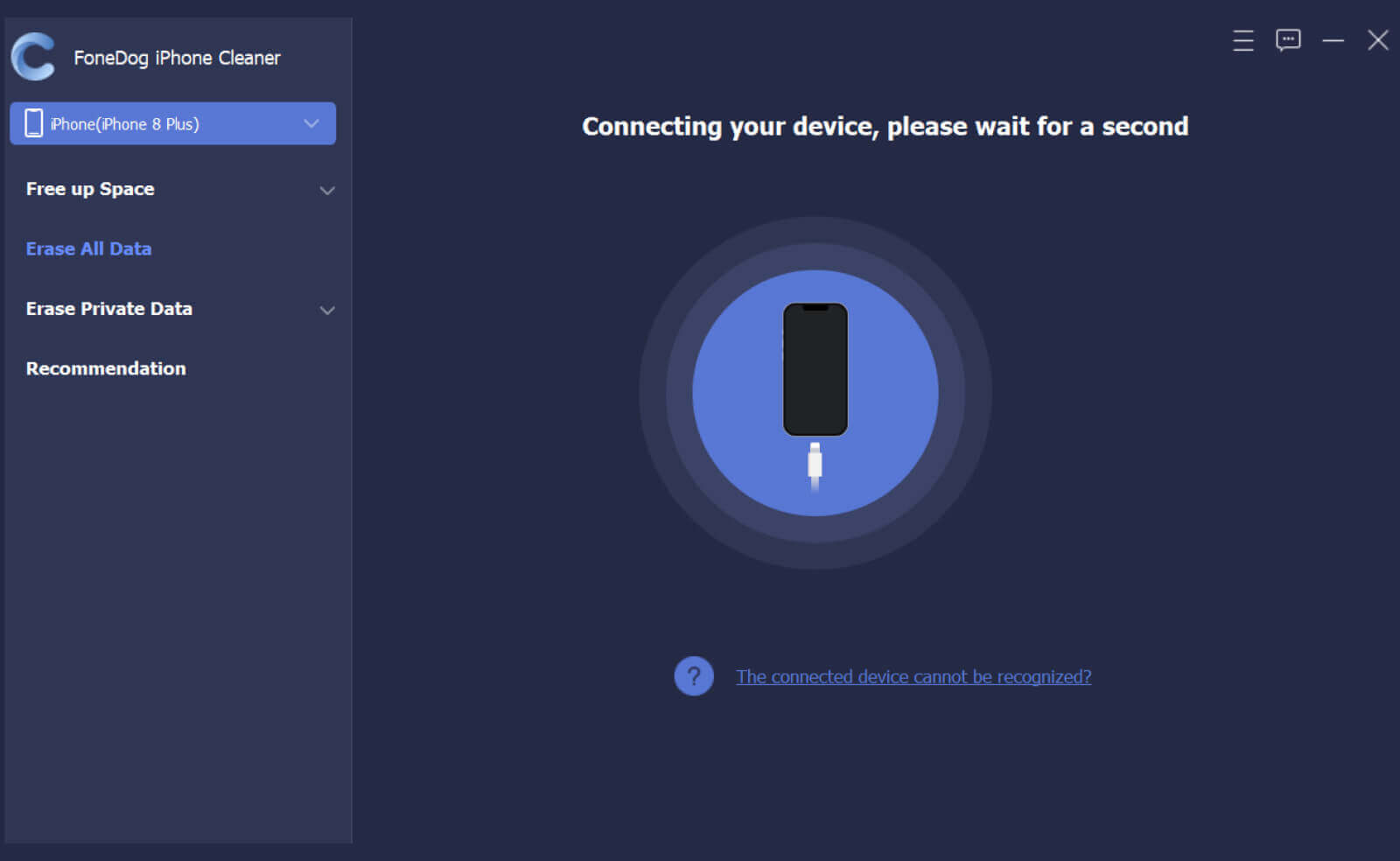
بعد ذلك ، على الجانب الأيسر من شاشتك ، ستتمكن من رؤية خيارات مختلفة. ومن تلك القائمة ، امض قدمًا وانقر فوق محو جميع البيانات.

ثم سيسألك FoneDog iPhone Cleaner عن مستوى الأمان الذي ترغب في تطبيقه. يمكنك الاختيار من بين ثلاثة مستويات. مستوى أمان منخفض ومتوسط وعالي. اختر واحدًا فقط ثم انقر فوق إبدأ زر بعد.
بعد ذلك ، تأكد من عدم وجود تحديثات أو أي تطبيقات تعمل في الخلفية. على شاشتك ، أدخل 0000 رمز لك لتأكيد عملية الحذف. ثم ، انقر فوق محو button to erase all data on your iPhone device.
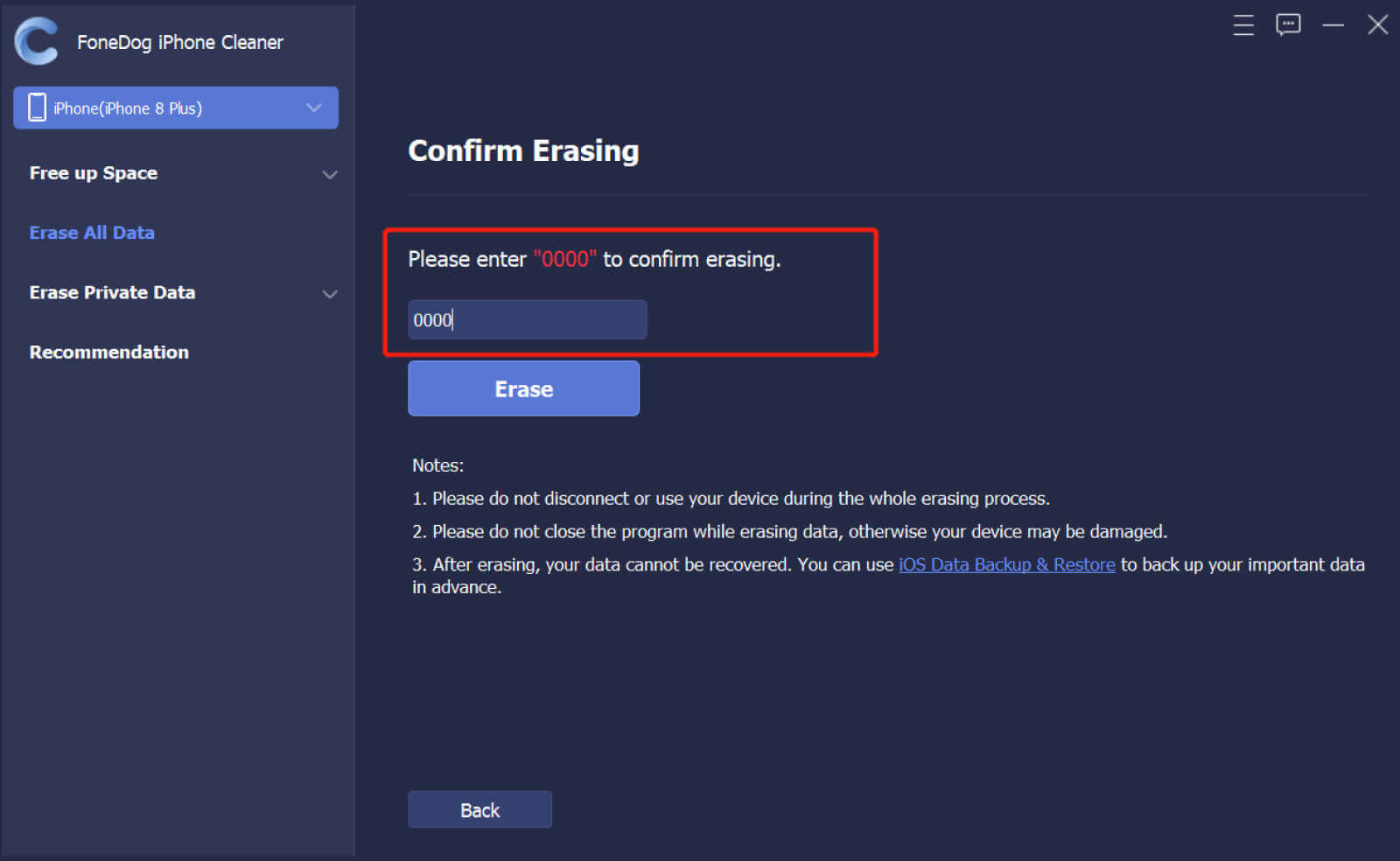
الناس اقرأ أيضاماذا تفعل إذا نسيت كلمة مرور البريد الإلكتروني على iCloud؟ (2022)طرق سهلة حول كيفية الدخول إلى جهاز iPad بدون كلمة المرور
يعد نسيان كلمة المرور أحد أكثر المشكلات شيوعًا التي يواجهها جميع المستخدمين. لهذا السبب ، توصلنا إلى هذا المنشور لإصلاحه عندما نسيت كلمة مرور الرقابة الأبوية لـ iPhone. نحن نعلم أن هذه واحدة من أكثر الميزات المفيدة التي تستخدمها خاصةً عندما يكون لديك طفل صغير يحب المشاهدة باستخدام جهاز iPhone الخاص بك ، وتقييد المحتويات هو إحدى طرق حماية طفلك من أي محتويات عنيفة ، أو أي محتوى غير سار آخر يمكن الوصول إليها على جهاز iPhone الخاص بك.
ولكن إذا كنت ترغب في التأكد من حل هذه المشكلة بالطريقة الأسهل والأسرع ، فإن FoneDog iPhone Cleaner هو أفضل أداة يجب عليك استخدامها. تأتي هذه الأداة مع أفضل الميزات التي يمكنك استخدامها والعديد من الميزات التي يمكنك استخدامها اعتمادًا على ما تحتاج إلى القيام به أو تنظيفه على جهاز iPhone الخاص بك. إنه سهل الاستخدام ويوصى به بشدة جميع المستخدمين.
اترك تعليقا
تعليق
مقالات ساخنة
/
مثير للانتباهممل
/
بسيطصعبة
:شكرا لك! إليك اختياراتك
Excellent
:تقييم 4.8 / 5 (مرتكز على 74 التقييمات)